„Windows Spotlight“ yra nauja ir įdomi funkcija, kurią pastaruoju metu pristatė „Windows 10“. Kai įjungta, „Bing“ pagrindinio puslapio vaizdai rodomi kaip „Windows 10“ užrakto ekrano fonas. Nors „Windows Spotlight“ funkciją galima įjungti arba išjungti „Nustatymų“ programoje (skiltyje „Suasmeninimas“), kartais galite pastebėti, kad „Windows 10“ trūksta „Windows 10“ kompiuterio. Nors galite pabandyti patikrinti, ar yra naujausių naujinimų, ir atitinkamai atnaujinkite „Windows“. Bet jei tai nepadeda, galite išbandyti toliau nurodytus metodus.
1 metodas: pašalindami programas iš užrakinimo ekrano
1 žingsnis: Eiti į Pradėti meniu ir tipą Suasmeninkite „Windows“ paieškos juostoje.

2 žingsnis: Dešiniuoju pelės mygtuku spustelėkite rezultatą (Temos ir susiję nustatymai) atidaryti Suasmeninimas nustatymų langas.
Dabar kairėje srities pusėje spustelėkite Užrakinti ekraną.

3 žingsnis: Dabar eikite į dešinę lango pusę, slinkite žemyn ir po Pasirinkite, kurioms programoms bus rodoma greita būsena užrakinimo ekrane skiltyje pasirinkite norimą pašalinti programą.
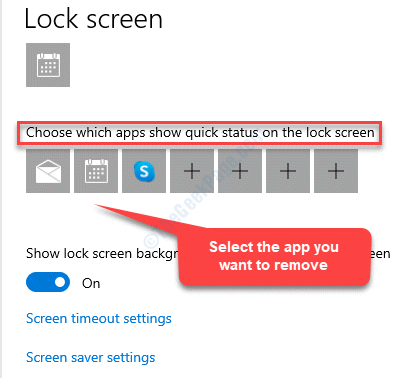
4 žingsnis: Kai pasirinksite programą, pasirodys programų sąrašas. Pasirinkite Nė vienas iš sąrašo.
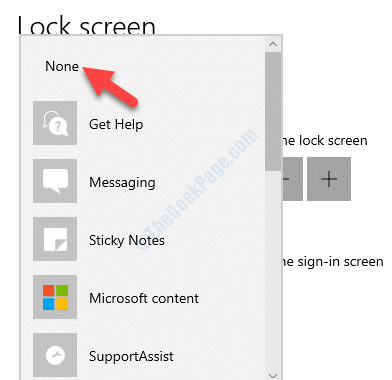
Šį veiksmą galite pakartoti visoms programoms, kurias norite pašalinti iš užrakinimo ekrano.
5 žingsnis: Tada eikite į Pasirinkite programą, kad užrakinimo ekrane būtų rodoma išsami būsena ir pasirinkite programą, kurią norite pašalinti.
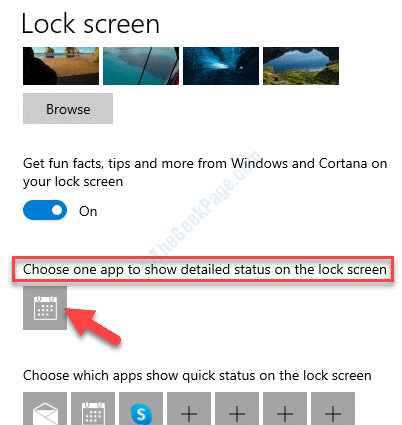
6 žingsnis: Vėl pasirodys programų sąrašas. Pasirinkite Nė vienas iš sąrašo.
Dabar uždarykite visas veikiančias programas, atsijunkite nuo paskyros ir prisijunkite. Eikite į užrakto ekrano nustatymus ir pažymėkite lauke Fonas. „Windows Spotlight“ funkcija turėtų būti prieinama dabar.
* Pastaba - Galite vėl pridėti programas prie užrakinimo ekrano spustelėdami + piktogramas ir tada pasirinkite programą iš iškylančio sąrašo. Tai galite padaryti abiem, norėdami parodyti greitą būseną užrakinimo ekrane ir parodyti išsamią būseną užrakto ekrane.
2 metodas: išjungdami parinktį „Rodyti užrakto ekrano fono paveikslėlį prisijungimo ekrane“
1 žingsnis: Dešiniuoju pelės mygtuku spustelėkite bet kurioje vietoje Darbalaukis ir pasirinkite Suasmeninkite. Tai atvers Suasmeninimas nustatymų langas.
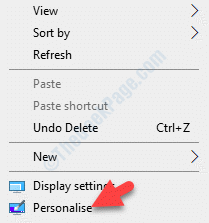
2 žingsnis: Viduje konors Suasmeninimas nustatymų lange spustelėkite Užrakinti ekraną kairėje srities pusėje.

3 žingsnis: Tada eikite į dešinę srities pusę ir eikite į Rodyti „Windows“ fono paveikslėlį prisijungimo ekrane skyrius. Išjunk.
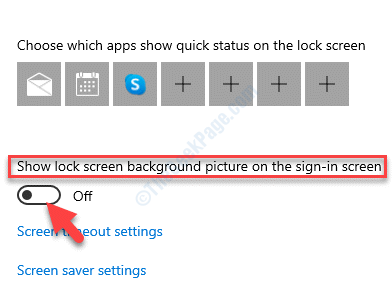
Dabar atsijunkite nuo „Windows“ ir vėl prisijunkite. Patikrinkite suasmeninimo nustatymus ir „Windows“ dėmesio centre funkcija dabar turėtų būti prieinama.
3 metodas: išjungdami PIN užraktą
Šis metodas yra skirtas tiems, kurie įgalino „Windows Hello“ PIN kodas užrakto ekrano funkcija kaip papildoma saugumo priemonė.
1 žingsnis: Paspauskite Win + X spartųjį klavišą klaviatūroje ir pasirinkite Nustatymai.

2 žingsnis: Viduje konors Nustatymai lange spustelėkite Sąskaitos.
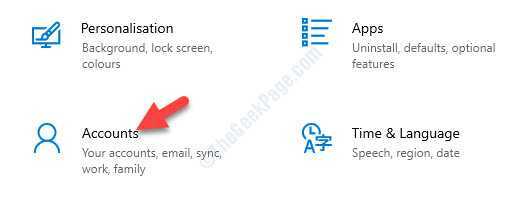
3 žingsnis: Tada spustelėkite Prisijungimo parinktys kairėje srities pusėje.
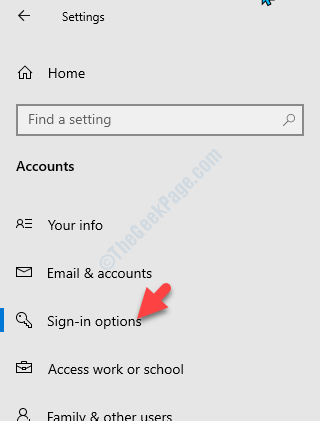
4 žingsnis: Dabar eikite į dešinę lango pusę ir eikite į „Windows Hello“ PIN kodas skyrius.
Spustelėkite Pašalinti mygtuką.
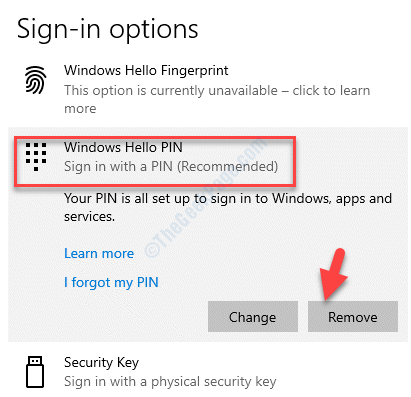
5 žingsnis: Tai atvers „Windows“ sauga dėžė. Įveskite „Microsoft“ paskyros slaptažodis ir paspauskite Gerai patvirtinti pašalinimą.
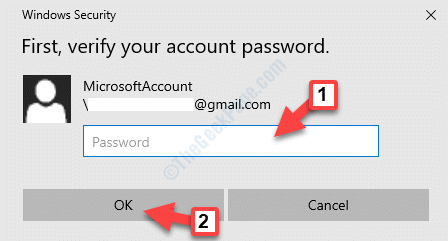
Pašalinę galite grįžti ir patikrinti langą Personalizavimo nustatymai, o „Windows Spotlight“ funkcija turėtų vėl veikti.
4 metodas: ištrynę „Cortana“ iš užrakinimo ekrano
1 žingsnis: Dešiniuoju pelės mygtuku spustelėkite Pradėti meniu ir pasirinkite Bėk atidaryti Vykdyti komandą.

2 žingsnis: Viduje konors Vykdyti komandą paieškos laukelis, įveskite valdyti darbalaukį ir pataikė Įveskite.
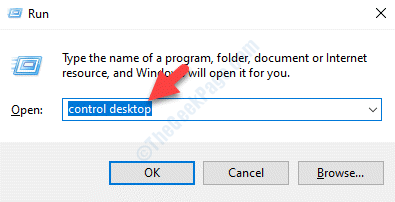
3 žingsnis: Tai atveria Suasmeninimo nustatymai langas. Čia eikite į kairę lango pusę ir spustelėkite Užrakinti ekraną variantą.

4 žingsnis: Tada eikite į dešinę lango pusę, slinkite žemyn ir pasirinkite „Cortana“ užrakto ekrano nustatymai.
5 žingsnis: Kitame lange eikite į Užrakinti ekraną skyriuje ir po juo „Cortana“ naudokite net tada, kai mano prietaisas yra užrakintas, Išjunk.
Dabar galite grįžti ir patikrinti nustatymus, o „Windows“ dėmesio centre funkcija turėtų būti.
Vėliau vėl galėsite įjungti „Cortana“ užrakto ekrane.
![[Išspręsta] „1500 klaida. Vykdomas dar vienas diegimas “Windows 10](/f/352d1d003e2649f3c75744d3b967cdfa.png?width=300&height=460)

![[Išspręsta] Vartotojo profilio tarnybai nepavyko prisijungti prie „Windows 10“ klaidos](/f/a86d8a5a0bf49611c4444e1620df96ac.png?width=300&height=460)